Ajout, suppression ou réorganisation de pages
Dans l'écran d'édition d'éléments, vous pouvez ajouter des pages aux éléments, ou dupliquer/supprimer des pages. Vous pouvez également réorganiser les pages.
 Important
Important
- Cette fonction n'est pas disponible pour les calendriers ni les étiquettes disque.
 Remarque
Remarque
- Pour afficher les miniatures des pages dans un élément, touchez
 (Vue Liste des miniatures) dans l'écran d'édition d'éléments.
(Vue Liste des miniatures) dans l'écran d'édition d'éléments. - Pour afficher l'aperçu d'un élément page par page, touchez
 (Présentation par image seule) dans l'écran d'édition d'éléments.
(Présentation par image seule) dans l'écran d'édition d'éléments.
Ajout/duplication de pages
Vous pouvez ajouter des pages de la même mise en page que celle affichée dans la zone d'édition d'éléments. Dans la vue par liste de miniatures, vous pouvez également dupliquer une page sélectionnée.
Lorsqu'un élément est affiché dans Présentation par image seule :
-
Sélectionnez la page dans l'écran d'édition d'éléments, puis touchez Ajouter une page.

 Remarque
Remarque- Si Ajouter une page n'apparaît pas, faites défiler la zone des outils d'édition vers la gauche.
Une nouvelle page est ajoutée après la page sélectionnée.
Lorsqu'un élément est affiché dans Vue Liste des miniatures :
-
Sélectionnez la page dans l'écran d'édition d'éléments, puis touchez Ajouter une page ou Dupliquer la page.
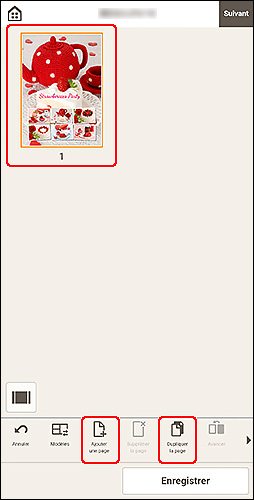
Une nouvelle page ou une page dupliquée est ajoutée après la page sélectionnée.
Suppression de pages
Supprimez les pages non souhaitées affichées dans la zone 'affichage d'éléments.
 Remarque
Remarque
- Des pages peuvent être supprimées lorsqu'il existe plusieurs pages.
Lorsqu'un élément est affiché dans Présentation par image seule :
-
Sélectionnez la page dans l'écran d'édition d'éléments, puis touchez Supprimer la page.
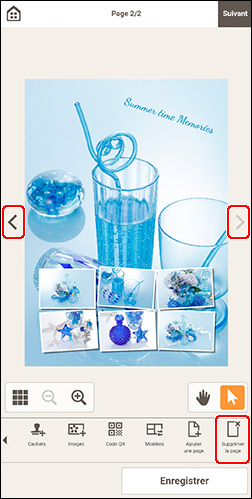
 Remarque
Remarque- Si Supprimer la page n'apparaît pas, faites défiler la zone des outils d'édition vers la gauche.
L'écran Supprimer la page s'affiche. Touchez OK pour supprimer la page sélectionnée.
Lorsqu'un élément est affiché dans Vue Liste des miniatures :
-
Sélectionnez la page dans l'écran d'édition d'éléments, puis touchez Supprimer la page.
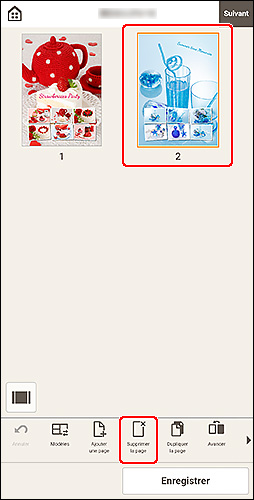
L'écran Supprimer la page s'affiche. Touchez OK pour supprimer la page sélectionnée.
Réorganisation des pages
Pour réorganiser l'ordre des pages, affichez l'élément sous forme de vue par liste des miniatures dans l'écran d'édition d'éléments.
-
Sélectionnez la page dans l'écran d'édition d'éléments, puis touchez Avancer ou Reculer.
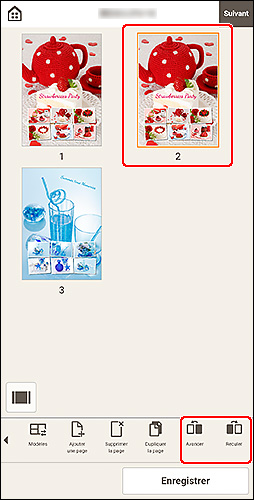
 Remarque
Remarque- Si Avancer ou Reculer n'apparaît pas, faites défiler la zone des outils d'édition vers la gauche.
